Huawei: Schnelleinstellungen verwenden und einstellen
Was die Schnelleinstellungen sind und wofür man sie nutzt, erklären wir hier!
Von Simon Gralki · Veröffentlicht am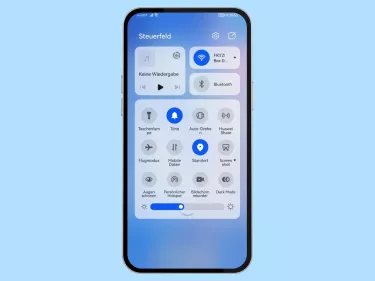
Das Huawei-Handy verfügt über ein Menü mit verschiedenen Schaltflächen zum Aktivieren, Deaktivieren oder Einstellen der wichtigsten Funktionen, unabhängig davon, ob man eine App ausführt oder sich auf dem Startbildschirm befindet. Im Folgenden erklären wir, wie man die Schnelleinstellungen verwendet und konfiguriert.
Die Schnelleinstellungen auf dem Huawei-Handy kann man jederzeit aufrufen bzw. öffnen, indem man vom oberen Rand des Bildschirms nach unten wischst. In früheren EMUI-Versionen war dies mit der Benachrichtigungsleiste kombiniert, jetzt muss man von der oberen rechten Ecke nach unten wischen und die Benachrichtigungsleiste kann über die linke Ecke erreicht werden.
Das Menü enthält den Zugriff auf die wichtigsten Einstellungen des Geräts, wie beispielsweise mobile Daten, WLAN, Flugmodus, Screenshot, Taschenlampe oder NFC. Weitere Schalter oder Funktionen können jederzeit hinzugefügt und manuell geordnet werden.
Öffnen
Um Funktionen über die Schnelleinstellungen aktivieren oder deaktivieren zu können, öffnet man diese, indem man am oberen rechten Rand des Bildschirms nach unten wischt und daraufhin auf die entsprechende Schaltfläche tippt.
Bearbeiten
Man kann jederzeit die Schnelleinstellungen so anpassen, dass häufig verwendete Schalter immer verfügbar sind. Bei der Personalisierung der Schnelleinstellungen gibt es die folgenden Schaltflächen, die man jederzeit hinzuzufügen, entfernen oder ordnen kann:
- Taschenlampe
- Töne (Ton/Vibration/Lautlos)
- Automatisches Drehen
- Huawei Share
- Flugmodus
- Mobile Daten
- Standort
- Screenshot
- Augenschonen (Blaulichtfilter)
- Persönlicher Hotspot
- Bildschirmaufnahme
- Dark Mode
- Nicht stören
- Ultra-Energiesparen
- NaviDot
- Drahtlosprojektion
- NFC
- Timer
- Rekorder (Sprache)
- Nearby Share
- Rechner
- Cloud
- FIDO-Sicherheitsschlüssel
- QRCode-Scanner
Hinweis: Man kann die obersten Schalter für Bluetooth, WLAN oder die Musikwiedergabe nicht verschieben oder entfernen.




- Wische am oberen rechten Bildschirmrand nach unten, um die Schnelleinstellungen zu öffnen
- Tippe auf Bearbeiten
- Tippe auf Schalter bearbeiten
- Entferne, verschiebe oder füge Schalter hinzu und tippe auf Fertig
Zurücksetzen
Unabhängig davon, wie viele Schaltflächen in den Schnelleinstellungen verschoben oder hinzugefügt wurden, kann man sie jederzeit zurücksetzen.
Durch das Zurücksetzen der Schnelleinstellungen der Statusleiste wird die Anordnung und die Reihenfolge der Schaltflächen wieder so wiederhergestellt, wie sie bei beziehungsweise nach der Ersteinrichtung des Huawei-Handys angeordnet waren.





- Wische am oberen rechten Bildschirmrand nach unten, um die Schnelleinstellungen zu öffnen
- Tippe auf Bearbeiten
- Tippe auf Schalter bearbeiten
- Tippe auf Zurücksetzen
- Bestätige mit Zurücksetzen
Diese Anleitung gehört zu unserem Huawei Guide, welches dir Schritt für Schritt das Betriebssystem EMUI erklärt.
Häufig gestellte Fragen (FAQ)
Wo befinden sich die Schnelleinstellungen?
Auf die Schnelleinstellungen kann man ganz einfach zugreifen, indem auf der rechten oberen Seite der Statusleiste des Huawei-Handys nach unten gewischt wird.
Wie kann man die Schnelleinstellungen ordnen?
Man kann die Schnelleinstellungen sortieren beziehungsweise neu anordnen, indem man sie öffnet und in den Bearbeitungsmodus wechselt. Anschließend können einzelne Schalter verschoben, hinzugefügt oder wieder entfernt werden.








